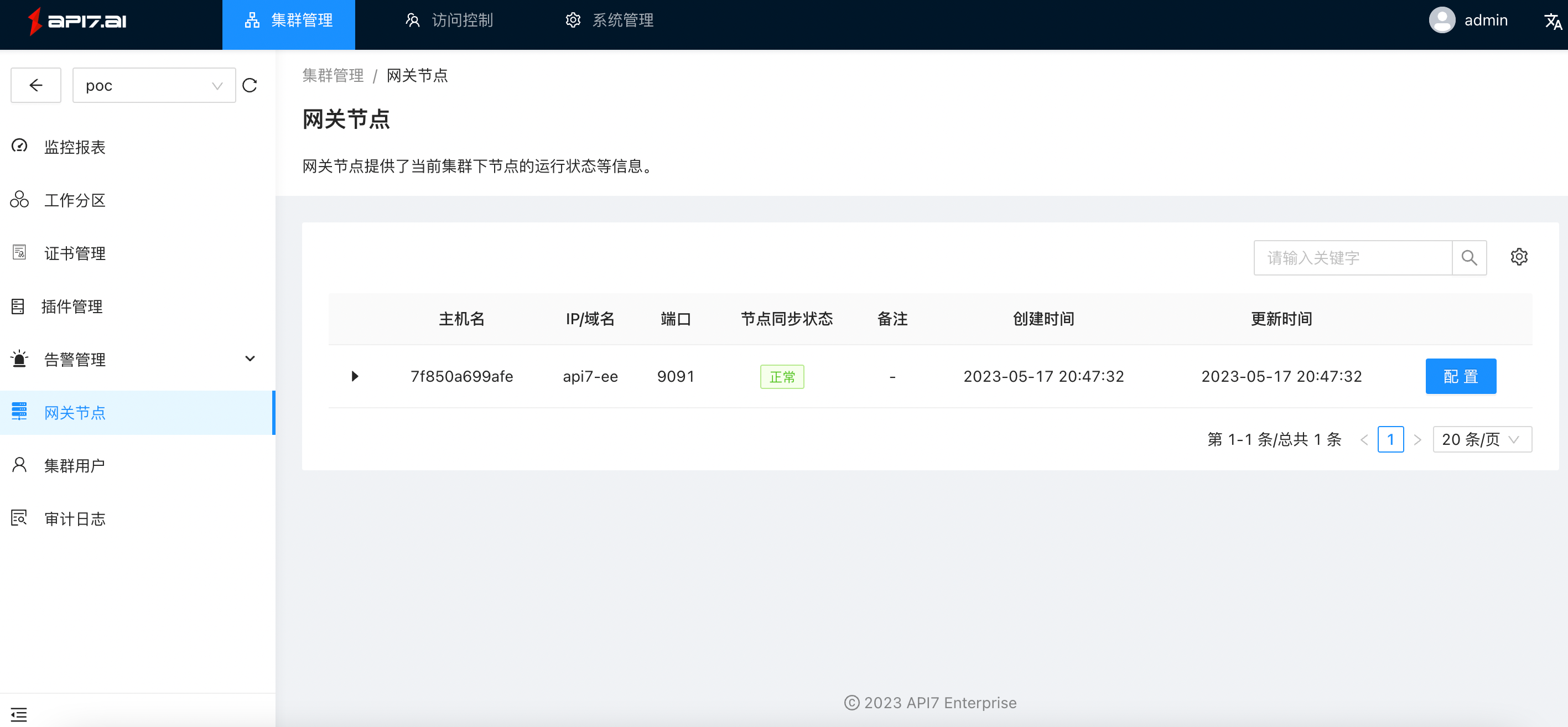Docker 部署
本指南将指引你将 API7 Enterprise 的所有必要组件快速部署到同一台机器上,以便进行 PoC 功能验证。部署完成后,这台机器的地址就是 API7 Gateway address.
对于生产环境的使用,高可用性至关重要,因此所有组件应该以集群配置的方式进行部署,而不是在单台机器上。请联系我们获取生产环境部署支持。
前置要求
- 安装 Docker,并使用 20.10.7 及以上版本。
- 操作系统 CentOS 使用 7.6 及以上版本。
- 使用 2核4G 及以上规格的实例。
- 请确保已将以下开放端口添加到安全组或防火墙的允许列表中:
| 组件名 | 监听端口 | 开放端口 |
|---|---|---|
| api7-dashboard | 9000 | 9000 |
| etcd | 2379,2380 | 2379 |
| api7-gateway | 80,443,9091,9092 | 80,443 |
| opensearch | 9200 | - |
| confd | - | - |
| prometheus | 9090 | 9090 |
| alertmanager | 9093 | 9093 |
| grafana | 3000 | 3000 |
创建网络
docker network create api7-ee
获取 Docker 镜像
docker pull api7/api7-ee:2.13.2304
安装 API7 Enterprise
docker run -d --name api7-ee -p 80:80 -p 443:443 -p 9000:9000 --network=api7-ee api7/api7-ee:2.13.2304
登录 API7 Enterprise 控制台
访问 http://<API7_GATEWAY_ADDRESS>:9000 登录 API7 Enterprise 控制台。默认用户名和密码都是 admin。
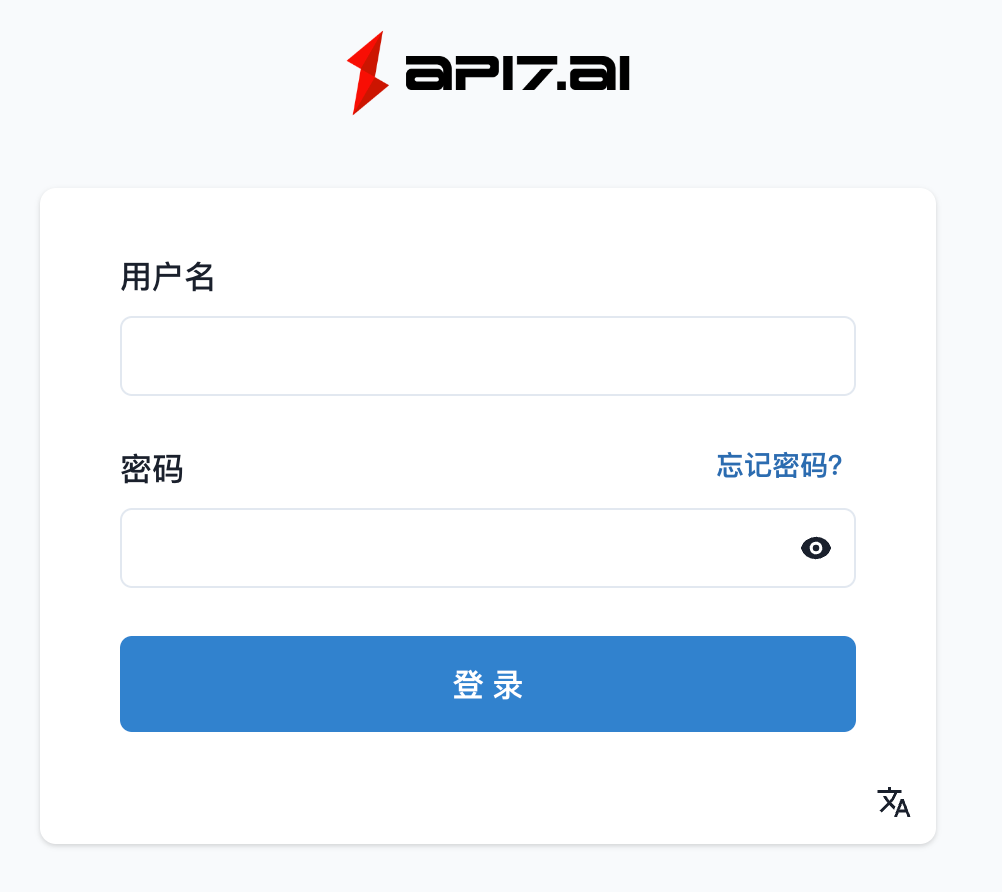
安装过程中会自动创建好首个集群poc,首个 etcd 资源 default,设置集群 poc 使用 etcd 资源 default,并在集群 poc 中添加好首个网关节点(数据面节点)。

激活许可证
参考文档 获取许可证,然后上传并激活。
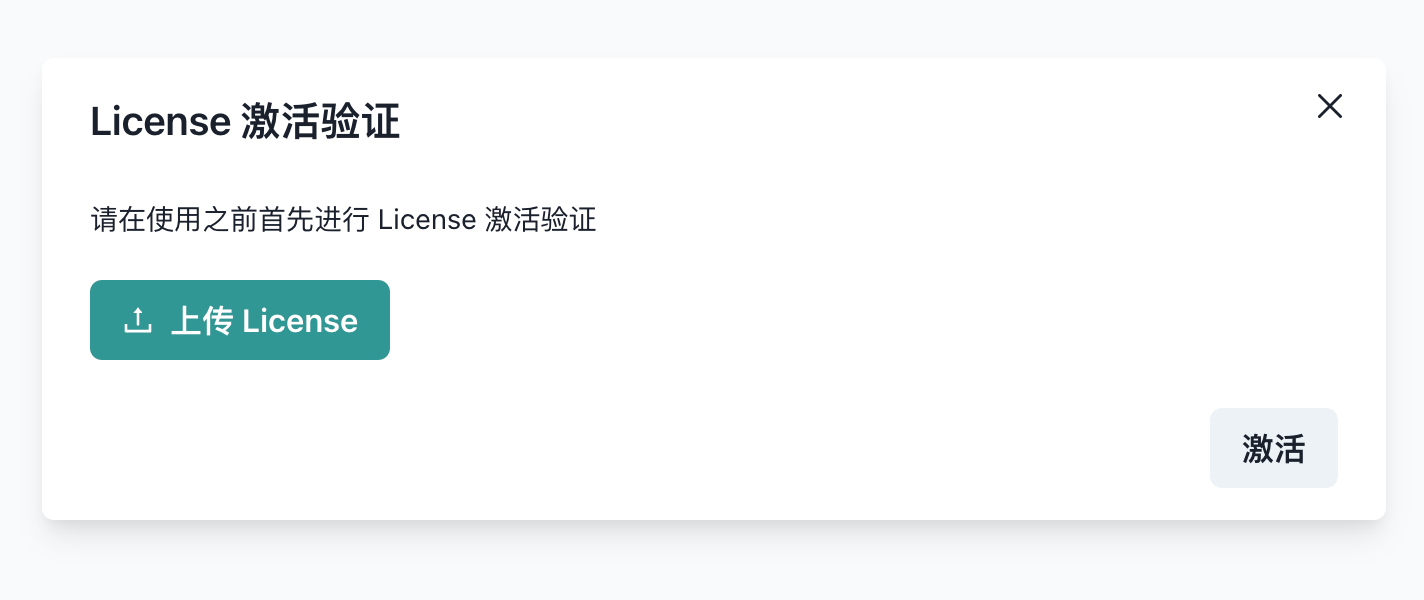
启动控制面依赖组件
控制面依赖组件包含:
- OpenSearch 1.3.7
- Grafana 7.3.7
- Prometheus 2.25.0
- confd 0.16.0
- AlertManager 0.22.2
启动 confd
echo 'backend = "etcdv3"
confdir = "/etc/confd"
nodes = [
"http://api7-ee:2379",
]
watch = true' > ./confd.toml
docker run -d --network=api7-ee --name confd \
-v $(pwd)/confd.toml:/etc/confd/confd.toml \
-v $(pwd)/prometheus_conf:/root/prometheus \
-v $(pwd)/alertmanager_conf:/root/alertmanager \
api7/api7-confd:0.16.0
检查安装状态,保证对应的容器状态为 Up:
docker ps | grep confd
启动 Prometheus
docker run -d --name prometheus --network api7-ee \
-p 9090:9090 \
-v $(pwd)/prometheus_conf:/etc/prometheus \
--hostname prometheus \
--restart always prom/prometheus:latest \
--config.file=/etc/prometheus/prometheus.yml --web.enable-lifecycle
检查安装状态,保证对应的容器状态为 Up:
docker ps | grep prometheus
访问 http://<API7_GATEWAY_ADDRESS>:9090 查看 Prometheus 控制台。
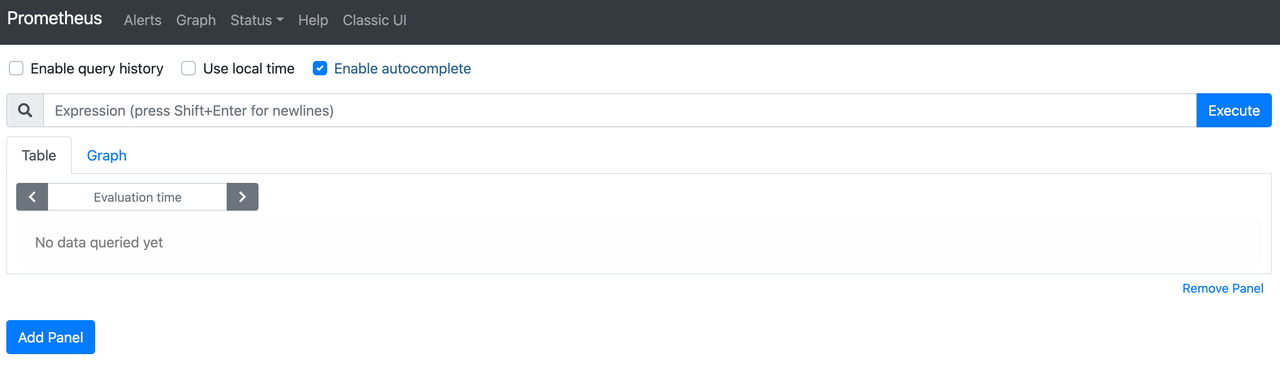
启动 AlertManager
docker run -d --name alertmanager --network=api7-ee \
-p 9093:9093 \
-v $(pwd)/alertmanager_conf:/etc/alertmanager \
--restart always prom/alertmanager:latest \
--log.level=debug --config.file=/etc/alertmanager/alertmanager.yml
检查安装状态,保证对应的容器状态为 Up:
docker ps | grep alertmanager
访问 http://<API7_GATEWAY_ADDRESS>:9093/#/alerts 查看 AlertManager 控制台。
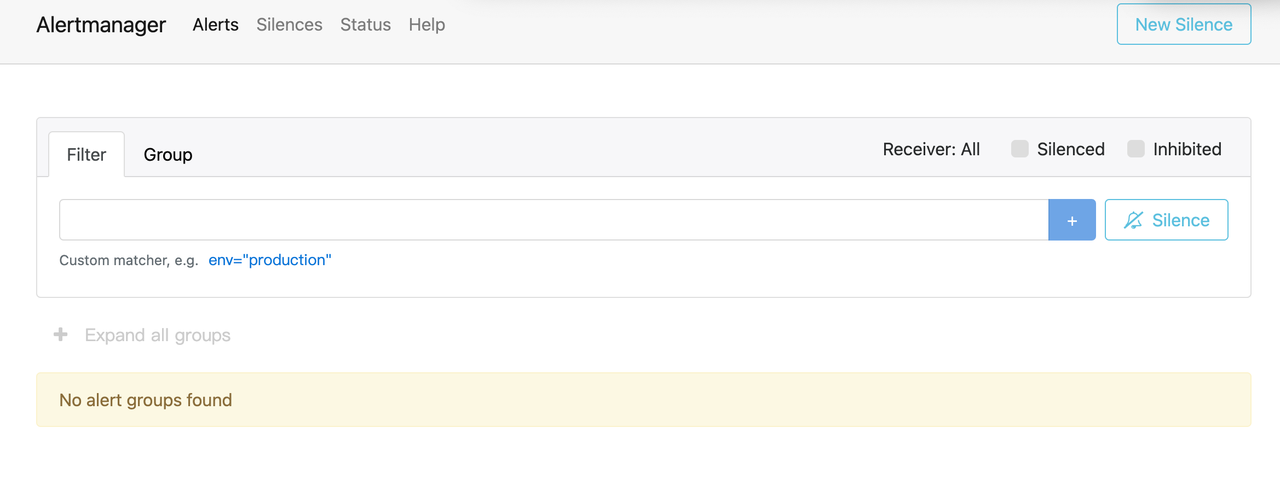
启动 OpenSearch
docker run -d --name opensearch --network api7-ee \
-p 9200:9200 \
--hostname opensearch \
--restart always \
--env discovery.type=single-node \
--env plugins.security.disabled=true \
--env cluster.routing.allocation.disk.threshold_enabled=true \
--env ES_JAVA_OPTS="-Xmx4g -Xms4g" \
opensearchproject/opensearch:2.3.0
检查安装状态,保证对应的容器状态为 Up:
docker ps | grep opensearch
测试 OpenSearch:
curl http://localhost:9200 -v
得到返回:
< HTTP/1.1 200 OK
< content-type: application/json; charset=UTF-8
< content-length: 567
<
{
"name" : "node-1",
"cluster_name" : "opensearch-cluster",
"cluster_uuid" : "PrNDIhRuSOamdu-fs0WfKw",
"version" : {
"distribution" : "opensearch",
"number" : "1.3.7",
"build_type" : "tar",
"build_hash" : "db18a0d5a08b669fb900c00d81462e221f4438ee",
"build_date" : "2022-12-07T22:59:20.186520Z",
"build_snapshot" : false,
"lucene_version" : "8.10.1",
"minimum_wire_compatibility_version" : "6.8.0",
"minimum_index_compatibility_version" : "6.0.0-beta1"
},
"tagline" : "The OpenSearch Project: https://opensearch.org/"
}
启动 Grafana
mkdir grafana_conf
echo "[security]
allow_embedding = true" > ./grafana_conf/grafana.ini
docker run -d --name grafana --network api7-ee \
-p 3000:3000 \
-v $(pwd)/grafana_conf/grafana.ini:/etc/grafana/grafana.ini \
--hostname grafana \
--restart always \
grafana/grafana:7.3.7
检查安装状态,保证对应的容器状态为 Up:
docker ps | grep grafana
访问 http://<API7_GATEWAY_ADDRESS>:3000 登录 Grafana 控制台。默认用户名和密码都是 admin。
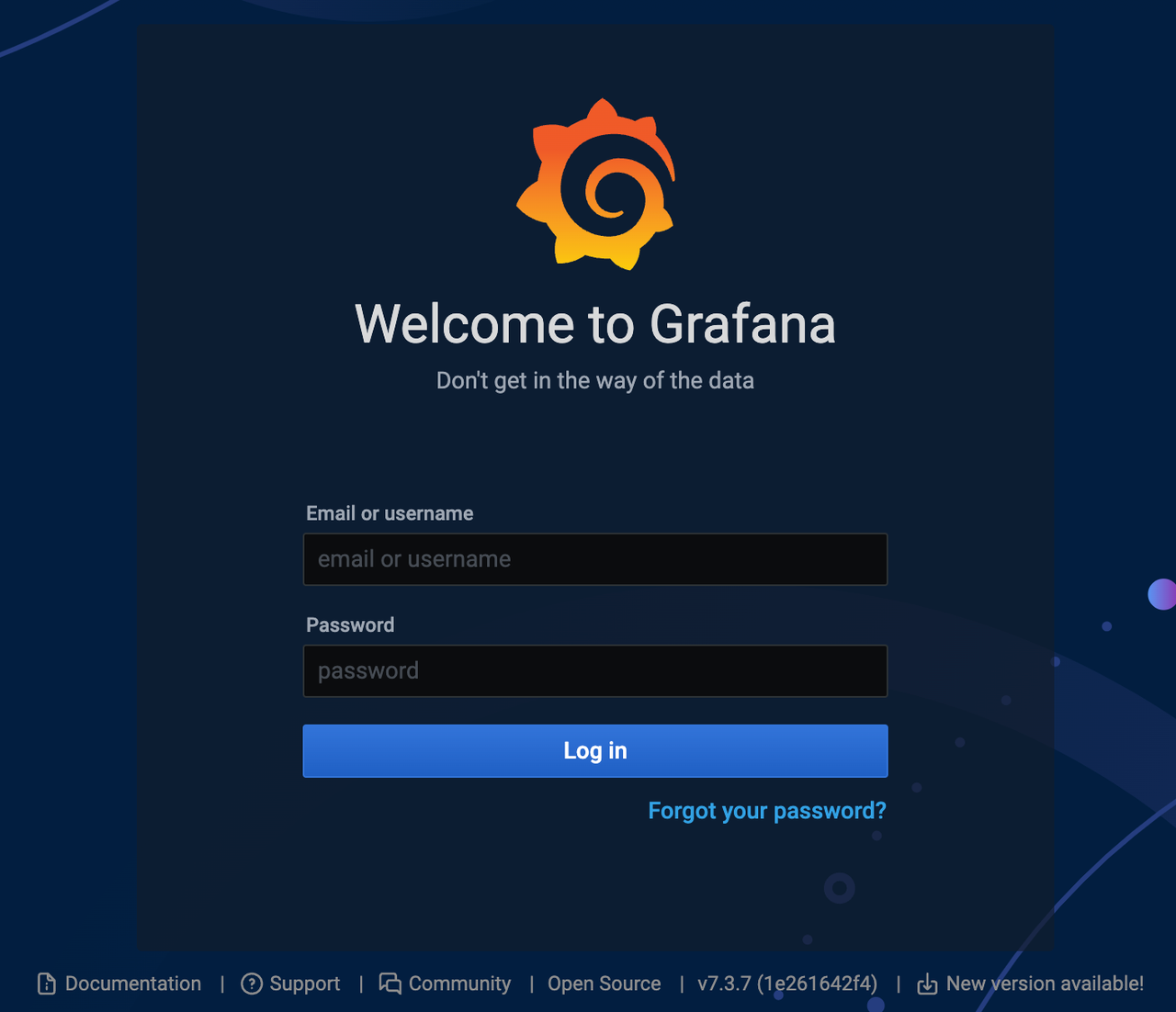
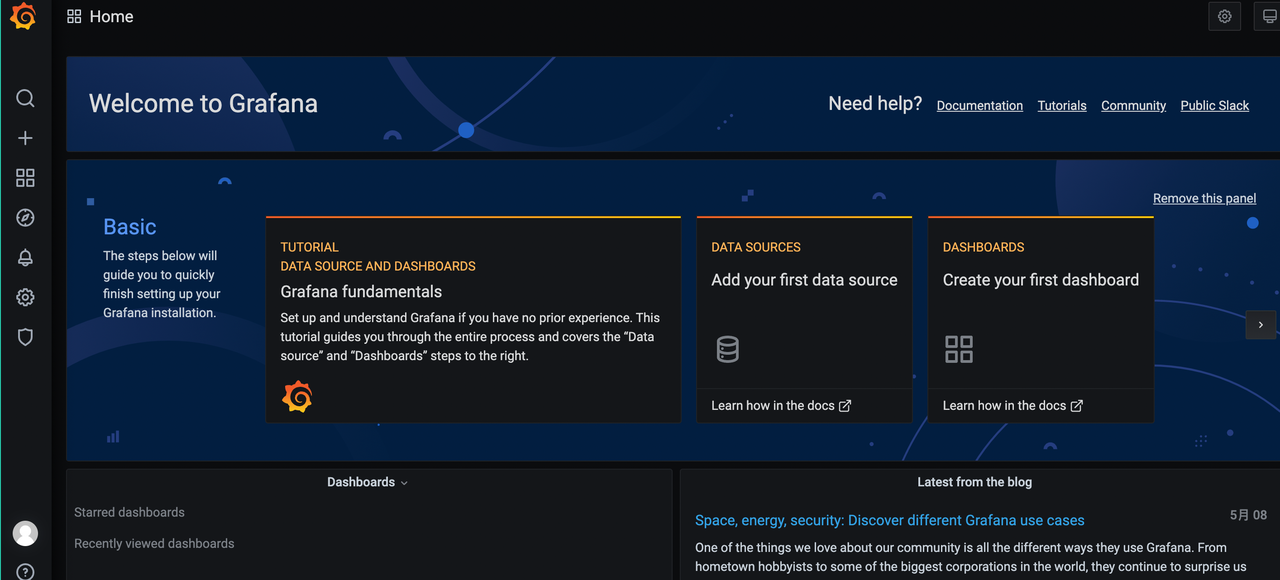
配置 Grafana
在左侧菜单,选择 Configuration > Data Sources:
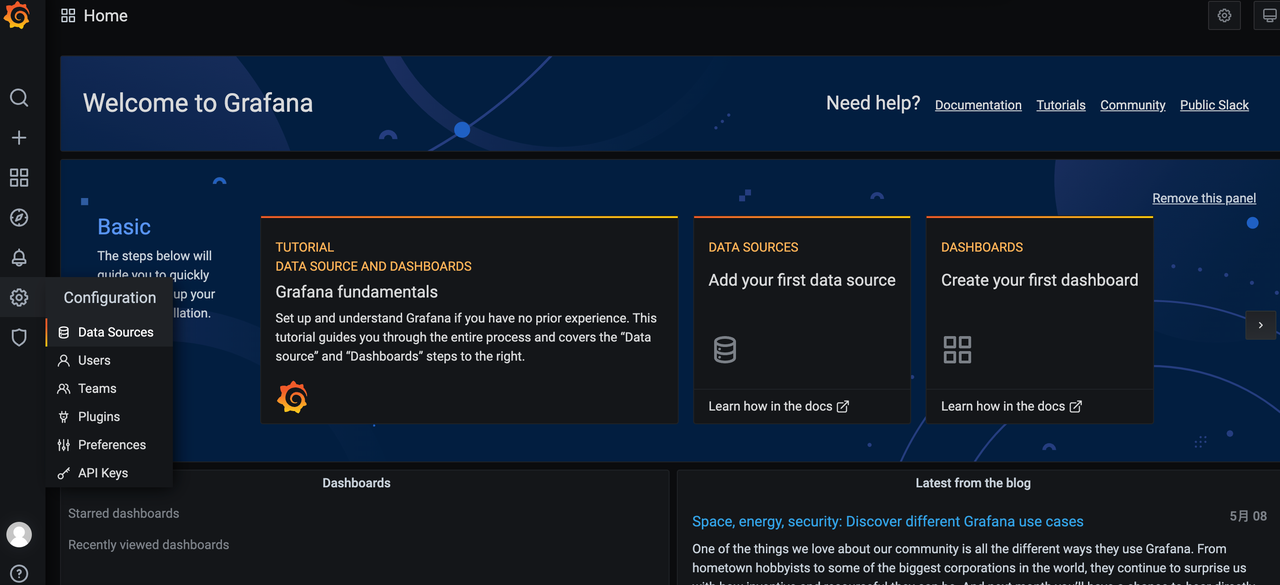
点击 Add data source:
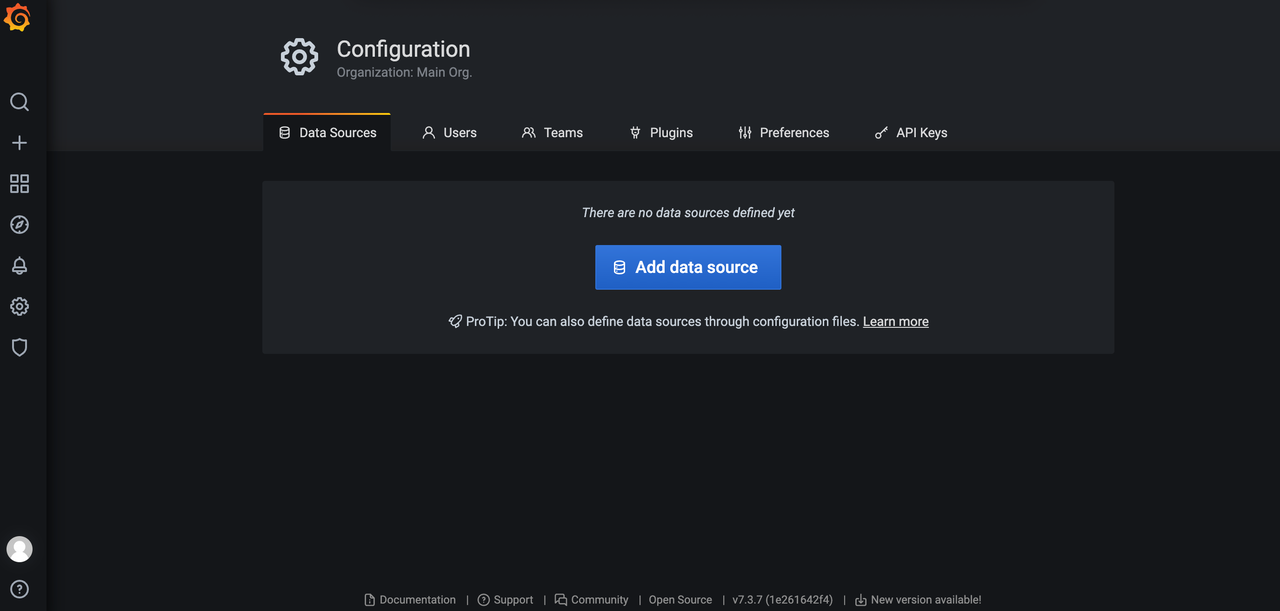
选择 Prometheus:
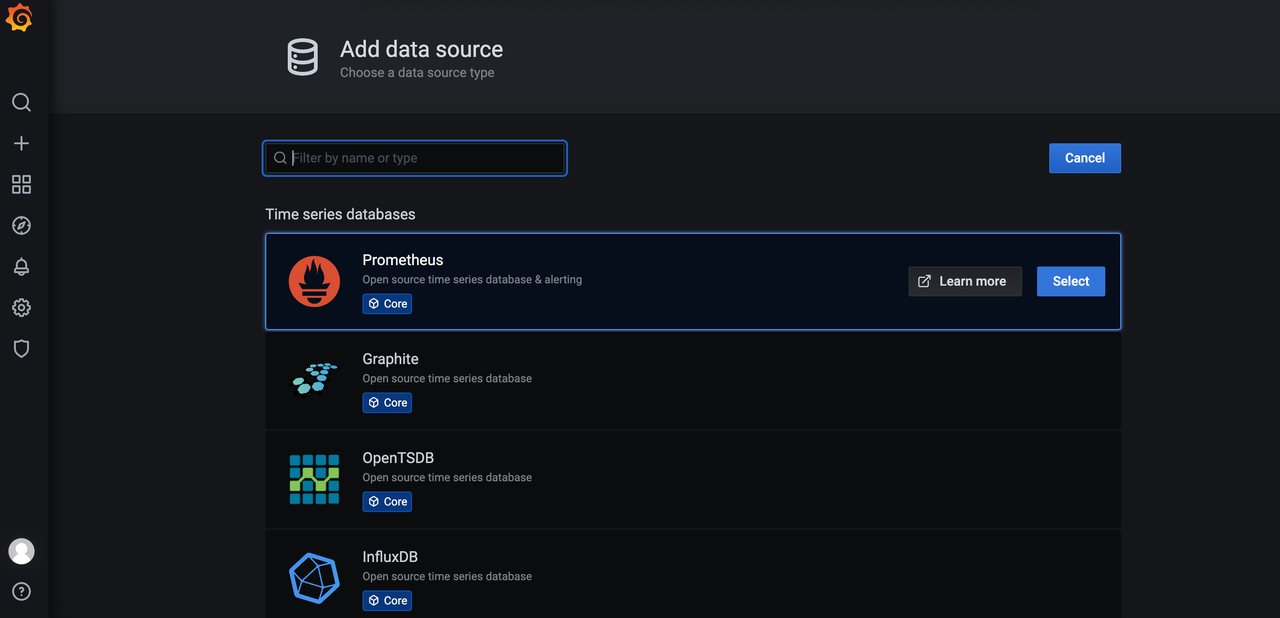
将 HTTP > URL 修改为 Prometheus 地址 http://prometheus:9090 然后点击 Save & Test。
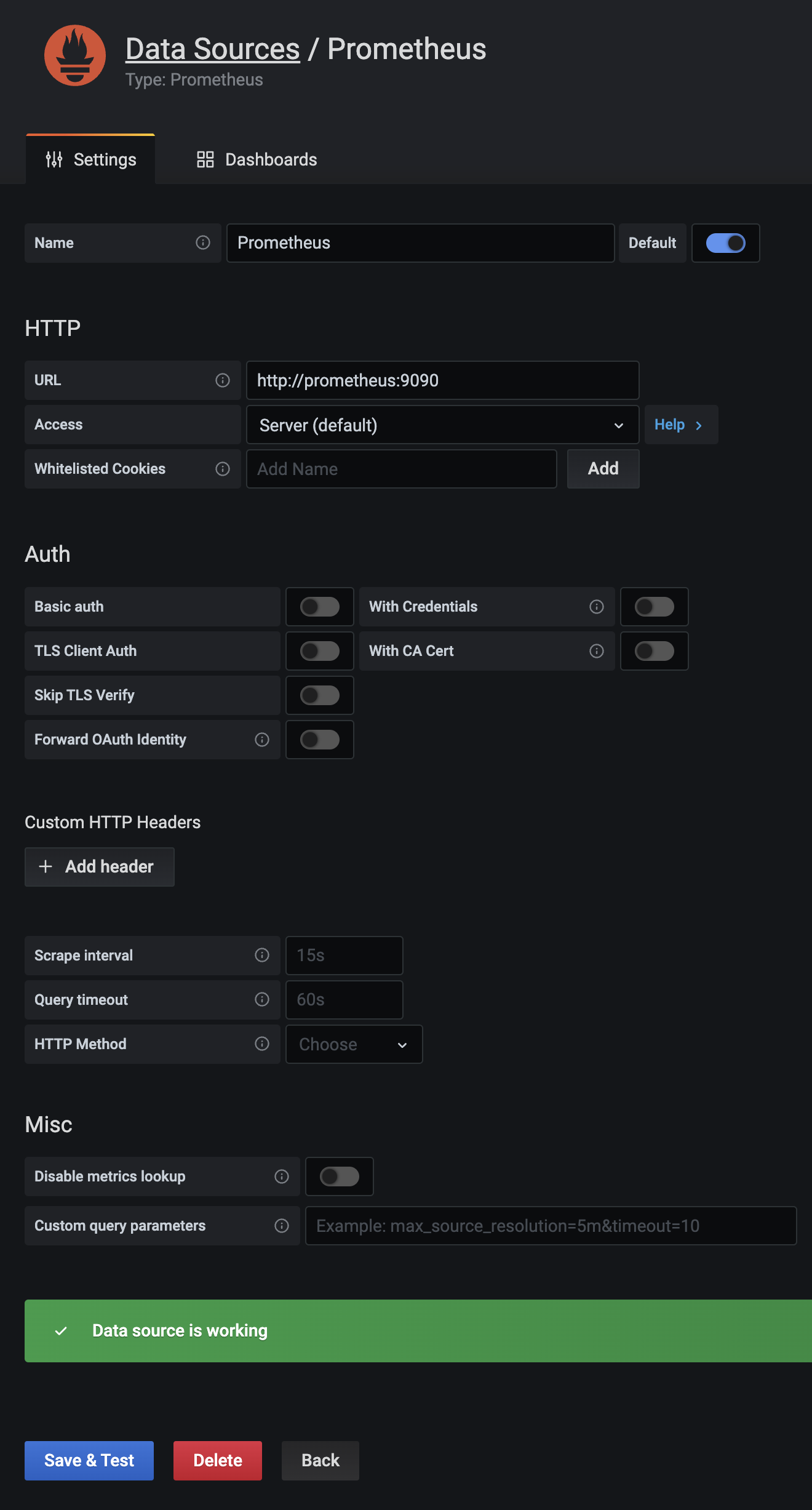
在左侧菜单, 选择 Create > Import:
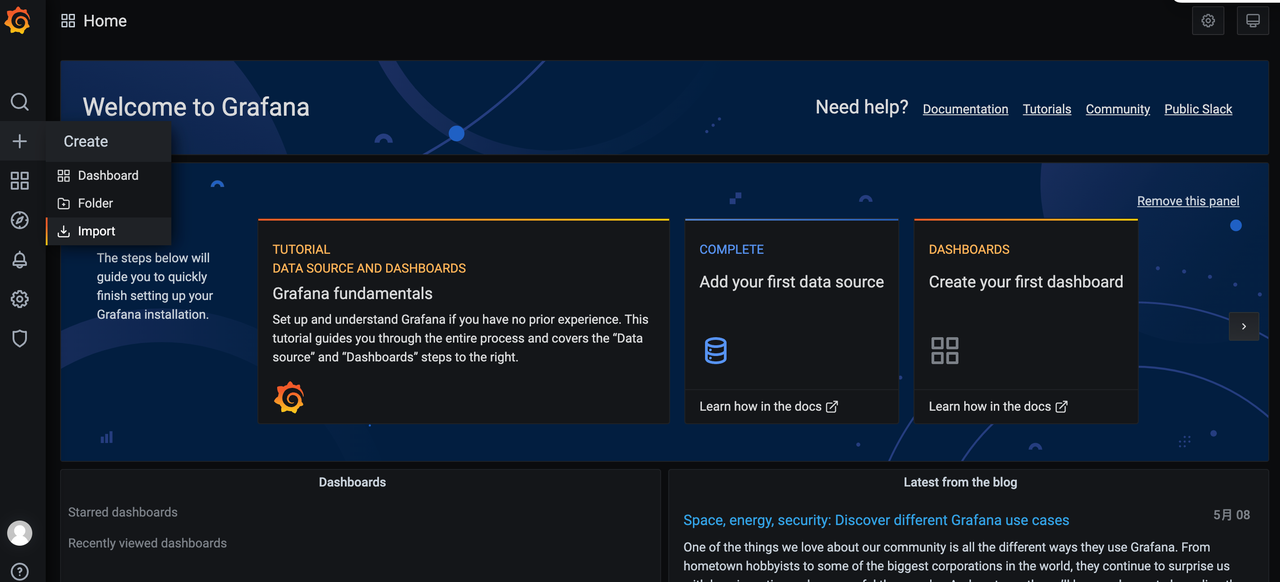
输入 18384 作为 Grafana.com dashboard id, 然后点击右侧的 Load 按钮:
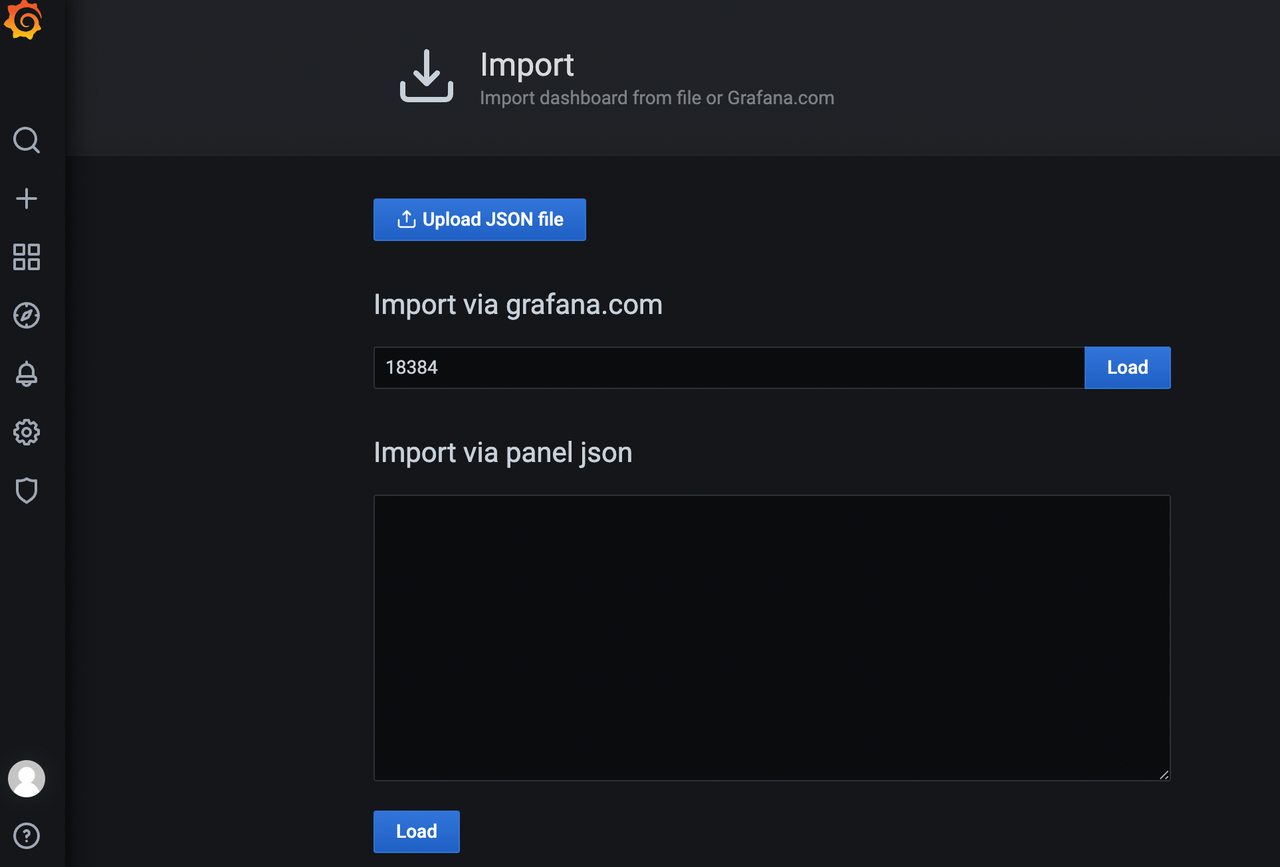
确认导入的 "APISEVEN Grafana Dashboard" 详情, 选择 Prometheus data source, 然后点击 Import:
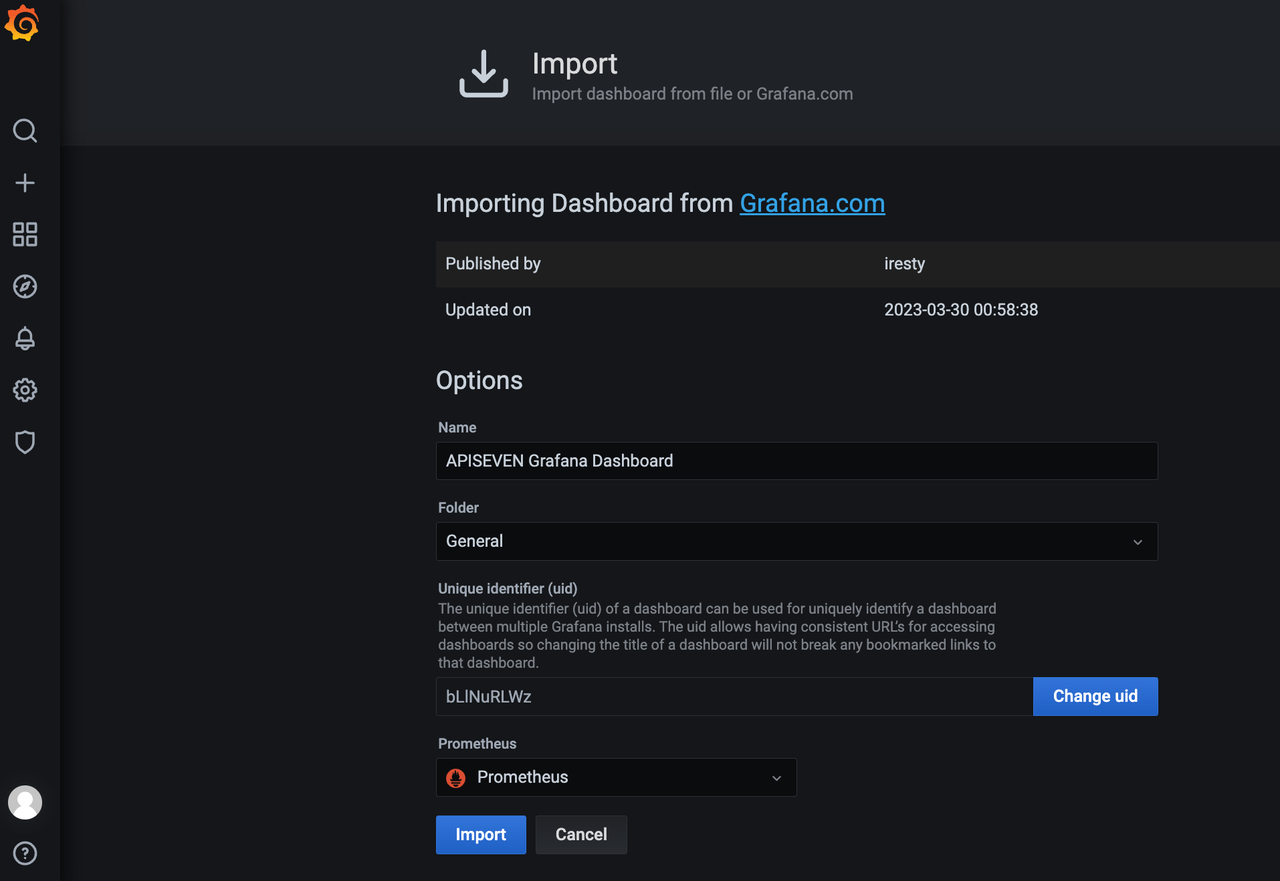
预览 Grafana 面板:
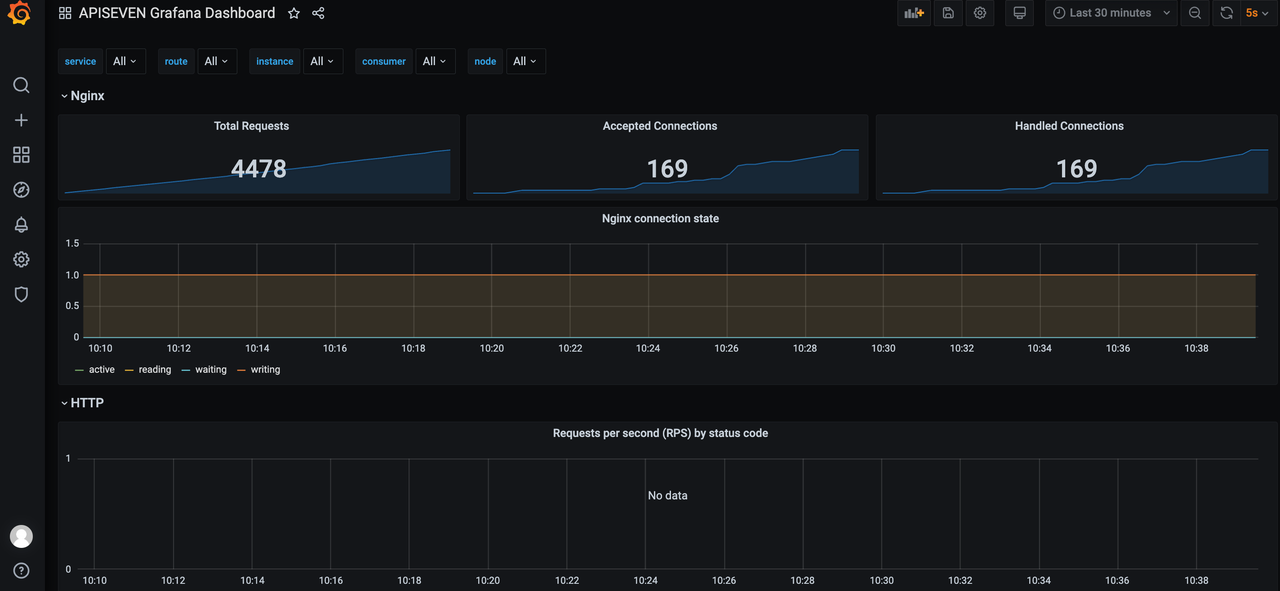
点击分享图标, 关闭所有选项的开关, 然后点击 Copy, 获得 Grafana 面板地址:
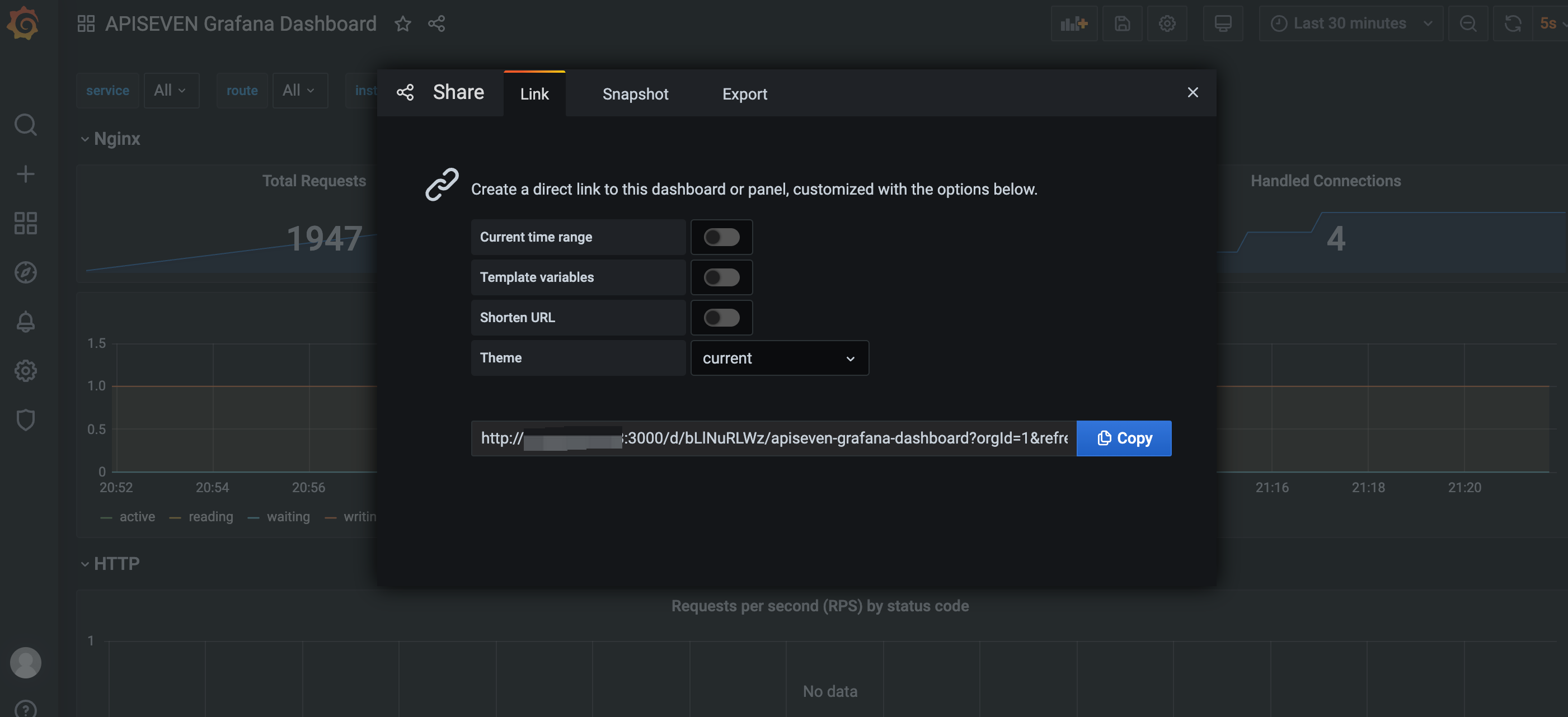
API7 Enterprise 系统设置
- 访问 API7 Enterprise 控制台,在顶部菜单选择 系统管理 ,然后在左侧菜单选择 系统设置,进入 Grafana URL 标签页。填入上一步中复制的 Grafana 面板地址,点击 保存更改。
- 切换到 Prometheus 标签页,在
Hosts中填入http://prometheus:9090,点击 保存更改。 - 切换到 OpenSearch 标签页,在
Hosts中填入http://opensearch:9200,点击 保存更改。
验证监控报表
进入 poc 集群,在左侧菜单中选择 监控报表。嵌入的 Grafana 面板将显示在此处:
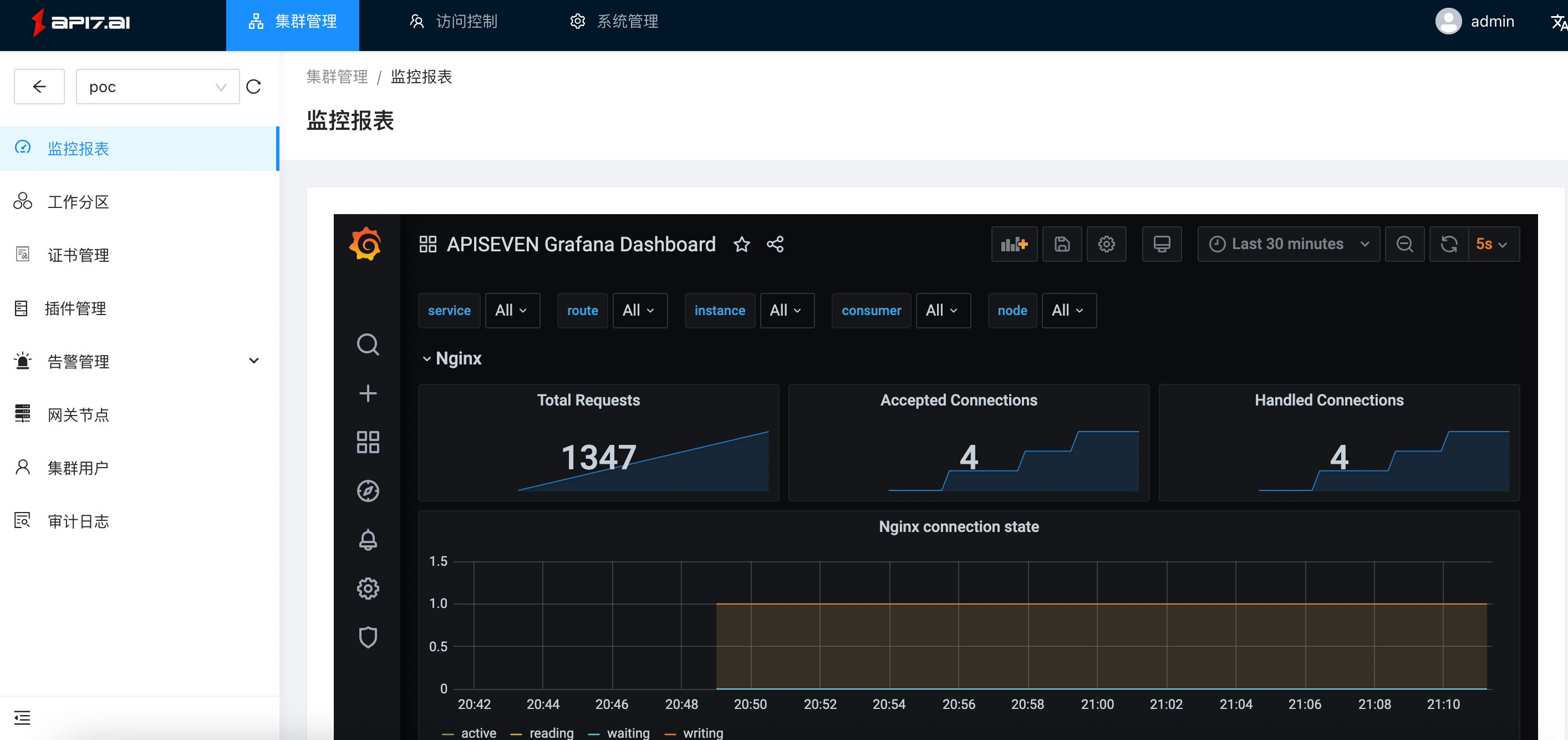
验证网关节点
进入 poc 集群,在左侧菜单中选择 网关节点,确认有一个节点且状态为正常。